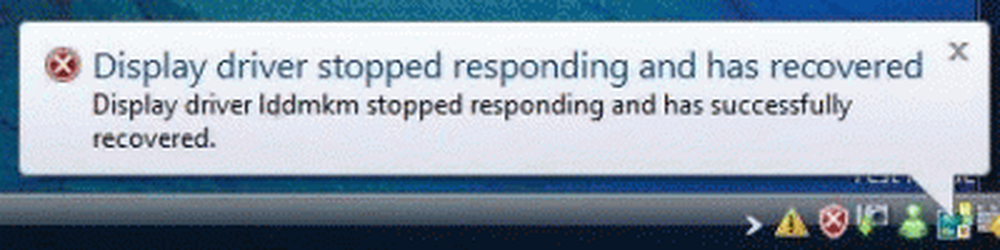La funzione Timeline non funziona in Windows 10

Se la La funzione Timeline non funziona in Windows 10, quindi questo post ti mostrerà come abilitare la linea temporale e farlo funzionare. Tramite Impostazioni, è anche possibile disabilitare o disattivare la funzione Timeline e la cronologia delle attività se non la si utilizza.
La funzione Timeline non funziona in Windows 10

Dal menu WinX, aprire impostazioni e passare alla sezione Privacy.
Lì sotto le autorizzazioni di Windows> Cronologia attività, vedrai sul lato destro un'impostazione - Consenti a Windows di raccogliere le mie attività dal PC. Seleziona questa impostazione.
Sotto Mostra le attività dagli account, assicurati che il tuo account Microsoft sia selezionato e il commutatore sia impostato su On.
Se desideri sincronizzare le tue attività su più dispositivi, seleziona l'opzione Consenti a Windows di sincronizzare le mie attività da questo PC all'opzione cloud.
Riavvia il tuo computer e guarda.
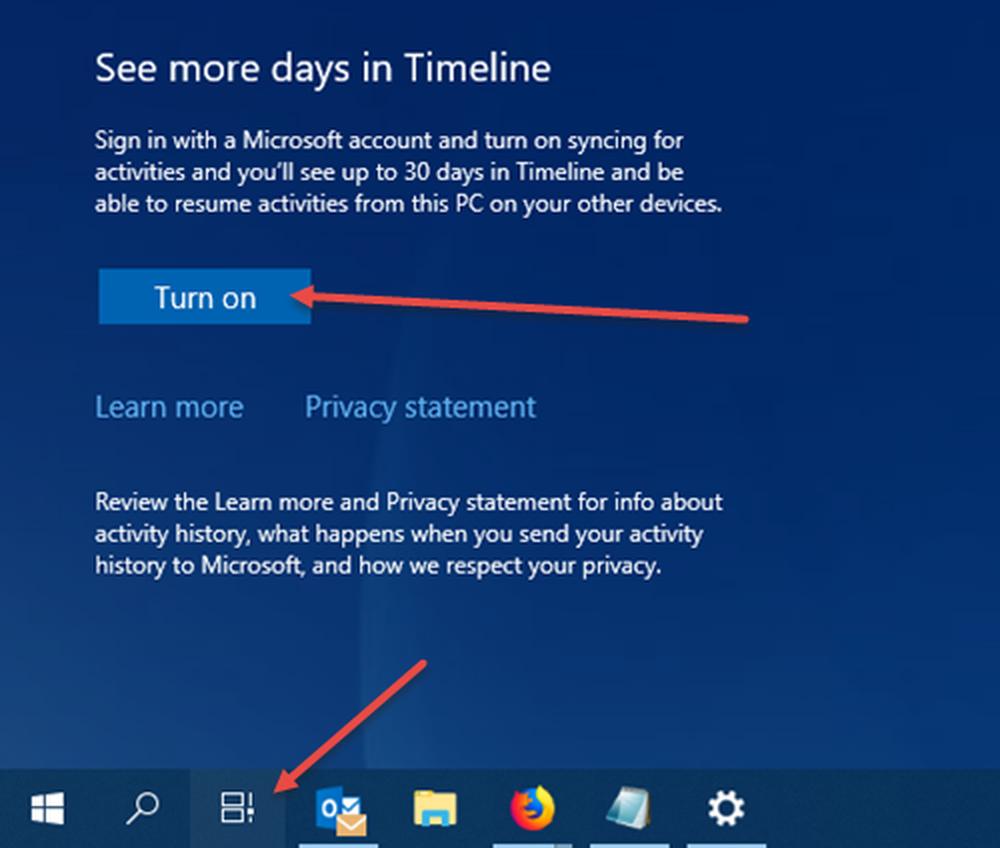
Verrà visualizzata l'icona Timeline sulla barra delle applicazioni e dovrebbe funzionare correttamente. Se non vedi ancora l'icona, fai clic con il tasto destro sulla barra delle applicazioni e seleziona Mostra il pulsante Visualizza attività.
Vedere Più giorni nella tua linea temporale, accedi con il tuo account Microsoft, premi il pulsante Timeline, scorri un po 'e fai clic su Accendere.
Se ciò non aiuta, creare prima un punto di ripristino del sistema e quindi aprire Editor del Registro, vai al seguente percorso-
HKEY_LOCAL_MACHINE \ SOFTWARE \ Policies \ Microsoft \ Windows \ System
e assicurarsi che il valore dei seguenti valori DWORD (32 bit) sia impostato su 1:
- EnableActivityFeed
- PublishUserActivities
- UploadUserActivities.
Se non vedi questi valori DWORD, creali e dai loro valori 1 ogni.
Per crearli devi fare clic con il tasto destro del mouse nel riquadro di destra, Nuovo> Valore DWORD (32 bit). Dagli il nome indicato, fai doppio clic su di esso e cambia il valore in 1 come menzionato.
Potrebbe essere necessario aver effettuato l'accesso con il tuo account Microsoft.
Spero che questo ti aiuti!